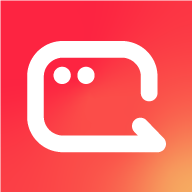解决BIOS无法识别U盘启动盘的常见问题与方法
2025-04-11 12:00:40作者:饭克斯
在科技迅猛发展的今天,U盘已成为我们日常生活中不可或缺的存储设备。尤其是在安装操作系统或进行系统维护时,U盘启动盘的便利性更是得到了广泛认可。但是有时我们会遇到BIOS无法识别U盘启动盘的问题,导致无法正常启动电脑。本文将为您总结一些常见问题及其解决方法,希望能帮助您顺利解决此类困扰。

一、确保U盘已正确制作启动盘
首先制作U盘启动盘的方法至关重要。我们可以使用工具如Rufus、UltraISO或Windows USB/DVD Download Tool来创建启动盘。在制作过程中,要确保选择正确的ISO文件,并根据需要选择MBR或GPT分区类型。具体操作步骤如下:
将U盘插入电脑,并备份重要数据。
打开Rufus等工具,选择刚插入的U盘。
在“启动选项”中选择对应的ISO文件。
选择分区方案(MBR或GPT),然后点击“开始”制作。
确保制作完成后,再将U盘插入目标电脑进行测试。
二、检查BIOS设置
如果U盘启动盘制作成功,但BIOS仍然无法识别,接下来需要检查BIOS设置。进入BIOS的步骤因电脑品牌而异,通常在开机时按“F2”、“F10”或“Del”键即可进入BIOS界面。然后您可以按照以下方法进行设置:
在BIOS界面中,找到“Boot”(启动)选项卡。
确保“USB Boot”(USB启动)选项已启用。
调整启动顺序,将U盘设置为首选启动设备。
关闭“快速启动”选项,有时快速启动会跳过USB设备。
保存设置并重启计算机,看看问题是否得到解决。
三、检查U盘的接口和兼容性
在实际使用中,U盘的接口与电脑的USB接口兼容性也是一个重要因素。如果U盘连接到某些特定的USB端口(例如USB 3.0端口)时无法识别,可以尝试将其连接到USB 2.0端口。另外检查U盘是否损坏,尝试其他U盘或在其他电脑上测试,以确定问题是否出在U盘本身。
四、更新或重置BIOS
如果上述步骤都无效,那么更新或重置BIOS也不失为一种方法。许多电脑厂商提供BIOS更新文件,通过官网可以下载到最新版本的BIOS。但是更新BIOS时需谨慎,务必参考厂商提供的指南。如果您不熟悉操作,建议寻求专业人士的帮助。
如果您不希望更新BIOS,也可以尝试重置BIOS。通常在BIOS界面中可以找到“Load Defaults”或“Load Optimized Defaults”的选项,选择此项后保存并退出,系统将恢复到出厂设置,这可能会解决与USB相关的配置问题。
在解决BIOS无法识别U盘启动盘的问题时,步骤应循序渐进,从制作启动盘、检查BIOS设置到排查硬件问题,最后才考虑软件或固件的更新。我们希望这些文本所提供的指导能够帮助您更轻松地解决问题,确保您可以顺利使用U盘启动功能。不论是安装系统还是进行维护,U盘作为一个便捷的工具,值得我们认真对待与使用。
相关攻略
- 解决Word文档第一页空白页无法删除的原因及方法
- 解决苹果降级时出现3194错误的详细教程与方法
- 解决电脑上的Office无法打开的全面指南与常见问题解答
- 解决电脑卡在Lenovo开机界面无法启动的问题,F2和F8键无效的处理方法
- 解决Xshell连接Linux失败的常见原因与解决方案
- 解决CAD2010注册机无法打开或操作的常见问题
- 解决Windows10电脑没有声音的常见问题及解决方法
- 解决爱思苹果刷机出现3194错误的详细指南
- 解决Win10笔记本声音小问题:声音忽大忽小的全面解析与修复方法
- 解决Win7系统中小喇叭点击无响应的问题指南
- 解决Word转PDF后多余空白页的问题,轻松无忧转档
- 解决笔记本电脑扬声器正常但没有声音的问题方法与步骤
- 解决笔记本电脑屏幕卡顿无法操作的有效方法指南
- 解决苹果平板刷机错误3194和错误代码9的全面指南
- 解决方案:如何处理未发现录音设备或驱动程序未安装的问题
- 解决腾讯会议听不到声音的问题:如何调节电脑音量设置